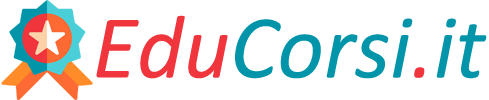Condividere una stampante su Windows
Presumendo che il PC primario al quale hai collegato la stampante sia equipaggiato con una versione recente di Windows (Windows 10, Windows 8.x o Windows 7), il primo passo che devi compiere è accertarti che su quest’ultimo siano attivate tutte le opzioni relative allacondivisione di file e stampanti.
Clicca quindi sul pulsante Start (l’icona della bandierina collocata nell’angolo in basso a sinistra dello schermo) e seleziona la vocePannello di controllo dal menu che compare. Su Windows 8.x e successivi devi cercare il termine pannello in Start e selezionare l’icona del Pannello di controllo classico che compare fra i risultati della ricerca.
Nella finestra che si apre, clicca prima sull’icona relativa a Rete e condivisione e poi su quella del Gruppo Home. Se sul computer non risulta ancora configurato alcun Gruppo Home, rimedia al problema cliccando sul pulsante Crea un gruppo home e seguendo la procedura guidata che ti viene proa. Nel corso della procedura devi scegliere di condividere i file di tuo interesse (es. Immagini, Video e Documenti) e soprattutto Stampanti e dispositivi.
Al termine della configurazione, ti verrà mostrata la password del gruppo home, che dovrai appuntare in un o sicuro in quanto ti consentirà di mettere in comunicazione il tuo PC con gli altri computer sui quali utilizzare la stampante.
Se sul tuo PC il Gruppo Home risulta già attivo, verifica che sia attiva l’opzione relativa alla condivisione di stampanti e dispositivi e clicca sulla voce Visualizza o stampa la password del gruppo home (in basso) per visualizzare la password necessaria a stabilire il collegamento con altri PC.
Ora ci sono un altro paio di verifiche che devi fare per assicurarti che il tuo PC sia configurato correttamente per la condivisione della stampante in rete. Torna quindi nella pagina iniziale del Pannello di controllo, sati su Rete e Internet > Centro connessioni di rete e condivisione e clicca sulla voce Modifica imazioni di condivisione avanzate che si trova nella barra laterale di sinistra.
A questo punto, espandi prima la sezione Domestico o lavoro (Privato su Windows 8.ex e successivi) e poi quella Pubblico (Guest o Pubblico su Windows 8.x e successivi) e, se non è presente, metti il segno di spunta accanto alla voce Attiva condivisione file e stampanti.
Se vuoi rendere la stampante di rete disponibile per tutti gli utenti senza restrizioni o password, metti il segno di spunta anche accanto alla voceDisattiva condivisione protetta da password e clicca sul pulsante Salva cambiamenti/Salva modifiche per salvare le imazioni.
Ora puoi condividere la stampante in rete. Chiudi il pannello di controllo, clicca sul pulsante Start e recati in Dispositivi e stampanti (su Windows 8.x e successivi devi cercare “dispositivi e stampanti” in Start e cliccare sul primo risultato della ricerca).
Nella finestra che si apre, fai click destro sulla stampante che vuoi condividere in rete e seleziona la voce Proprietà stampante > [Nome della stampante] dal menu che compare. Recati quindi nella schedaCondivisione, metti il segno di spunta accanto alla voce Condividi la stampante, digita nel campo Nome condivisione il nome che vuoi assegnare alla stampante e clicca prima su Applica e poi su OK per salvare i cambiamenti.
Adesso passa sull’altro PC con il quale vuoi condividere la stampante ed avvia la procedura per aggiungere una nuova stampante. Recati dunque in Dispositivi e stampanti, clicca sul pulsante Aggiungi stampante che si trova in alto e seleziona la voce Aggiungi stampante di rete, wireless o Bluetooth per avviare la ricerca di stampanti in rete.
Non appena compare il nome della stampante condivisa con l’altro PC, selezionalo e clicca sul pulsante Avanti per avviare l’installazione della stampante sul computer. In questo frangente, Windows si collega al servizio Windows Update per scaricare i driver della stampante ma l’operazione non sempre riesce. Se Windows non riesce a scaricare i driver da Internet, devi farlo tu manualmente con il dischetto d’installazione del dispositivo e poi avviare nuovamente la procedura di aggiunta della stampante di rete.